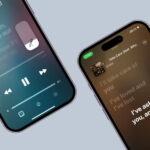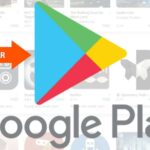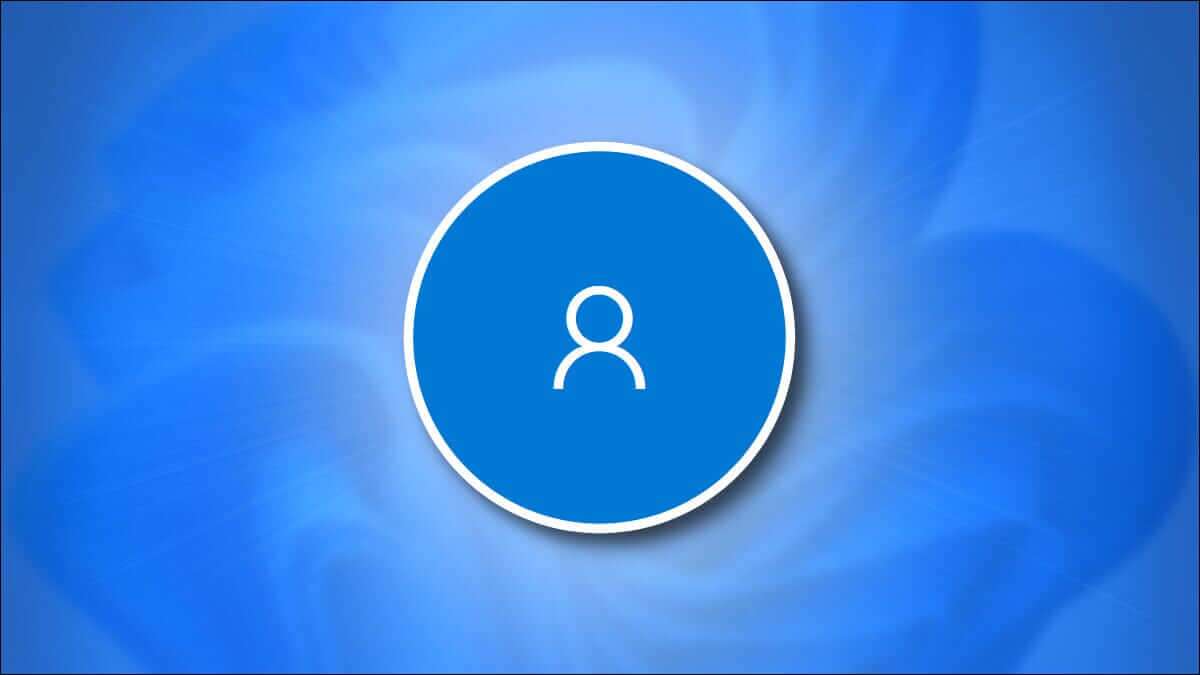
Las cuentas de Windows 11 permiten que el usuario pueda sincronizar sus dispositivos, instalar aplicaciones y programas de Microsoft Store o tener acceso al Outlook. Aunque en las versiones anteriores de Windows las cuentas eran opcionales en la reciente actualización no lo son.
Pero agregar una cuenta no supone una dificultad, sin embargo, muchos usuarios se siguen preguntando cómo eliminar una cuenta de Windows 11. Y es que en su versión 11 Home o 11 Pro debes acceder a varios submenús para poder eliminar la cuenta por completo.
Al ser una nueva actualización de Windows eliminar una cuenta sigue siendo un asunto confuso, pero esta situación termina hoy. En este artículo te mostraremos algunas formas para eliminar la cuenta de Windows 11 en minutos.
¿Por qué necesitas una cuenta de Microsoft?
Como hemos mencionado en Windows 11 es vital tener una cuenta de Microsoft, al eliminar una podrás agregar una cuenta: local, educativa o profesional. La cuenta de Microsoft se crea con una dirección de correo y contraseña que puedes usar con: Outlook, Hotmail, Skype, entre otras.
La cuenta de Microsoft es gratuita y es importante (ahora obligatoria) para acceder a los servicios, aplicaciones, Microsoft Store, Además las cuentas se asocian a los productos de Office.
Métodos para eliminar una cuenta de Microsoft
En este apartado te indicamos algunas estrategias y métodos para poder eliminar permanentemente una cuenta de Microsoft en Windows 11. No debes instalar ninguna aplicación, solo acceder a la configuración de Windows.
Eliminar la cuenta de Microsoft desde la configuración
Desde la configuración de Windows tendrás la plataforma más sencilla para eliminar una cuenta de Microsoft. La nueva interfaz de configuración añade algunas funciones nuevas, pero sigue siendo intuitiva y detalla cada opción.
Ahora bien, para aprender a cómo eliminar una cuenta de Microsoft desde la configuración de Windows 11 sigue estos pasos:
- Ingresa en el apartado de configuración de Windows
- Selecciona la opción de “Cuentas”
- Dirígete a “Familias y otros usuarios”
- Cuando ingreses a la opción de “usuarios” se desplegará la alternativa para “quitar la cuenta de Microsoft”
Si cumples con estos sencillos pasos podrás borrar la cuenta de Microsoft de Windows 11 y podrás agregar otra.
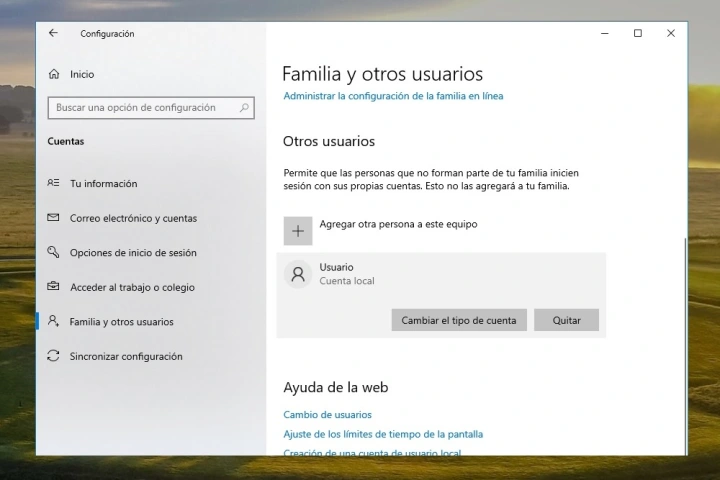
Eliminar la cuenta de Microsoft con el panel de control
Una segunda estrategia para eliminar una cuenta de Microsoft es utilizar el panel de control de Windows 11. Este procedimiento es aún más sencillo que el anterior, solo debes prestar atención a los pasos:
- Accede al panel de control desde la barra de Windows
- Una vez dentro selecciona “cuentas de usuarios”
- Encontrarás varias opciones, pero debes ubicar “Quitar cuentas de usuarios”
- Explorar y elige el usuario que quieres eliminar
- Debes escoger entre conservar los datos o eliminarlos
De esta manera, se habrá eliminado la cuenta de Microsoft desde el panel de control de Windows 11.
Eliminar una cuenta de Microsoft con comandos
Esta alternativa para eliminar una cuenta de Microsoft está pensada para aquellos que poseen conocimientos en la consola de comandos de Windows. Si eres un usuario docto esta será la mejor opción:
- En el botón de búsqueda de Windows coloca “cmd” (símbolo del sistema)
- En la nueva ventana de la consola escribe “net user” y presiona enter
- Te permitirá observar la información de los usuarios de Windows
- Para eliminar el usuario escribe “net user (nombre del usuario)/ delete”
Así, en segundos la cuenta de Microsoft será eliminada, para muchos este es el procedimiento más efectivo.
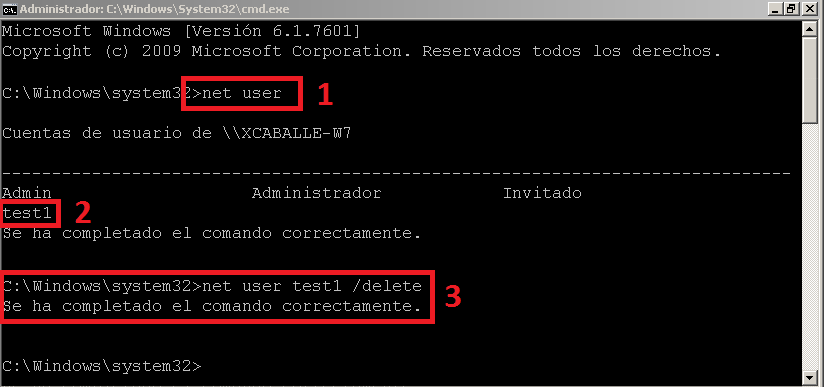
Eliminar una cuenta de Microsoft desde cuentas de usuarios
Desde la ventana de usuario puedes ver una lista de usuarios asociados a la PC y las cuentas de Microsoft activa, para eliminar la cuenta solo debes seguir estos pasos:
- En la búsqueda de Windows escribe “netplwiz”
- Windows ejecutará el comando y abrirá la ventana de usuario
- Selecciona el usuario y haz clic en “quitar”
- Con esto habrás eliminado el usuario en segundos.
Estas han sido 4 estrategias donde puedes aprender a cómo eliminar una cuenta de Microsoft desde Windows 11. Pese a ser una interfaz nueva y para algunos confusos, estos métodos pretenden facilitarte la vida.
Esperamos que estos pasos te sean de utilidad, en caso de dudas puedes buscar en la página oficial de Microsoft para obtener consejos oficiales.